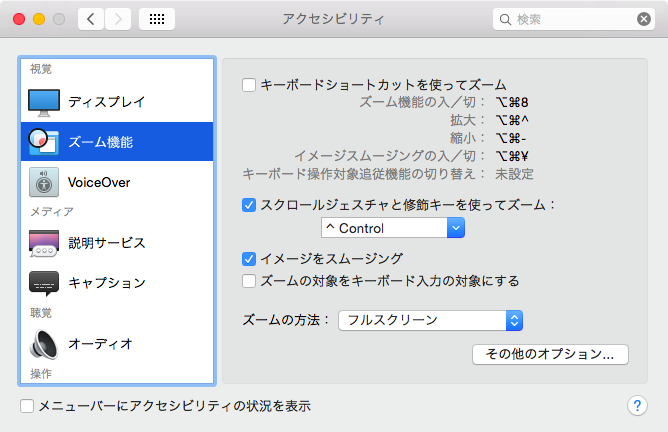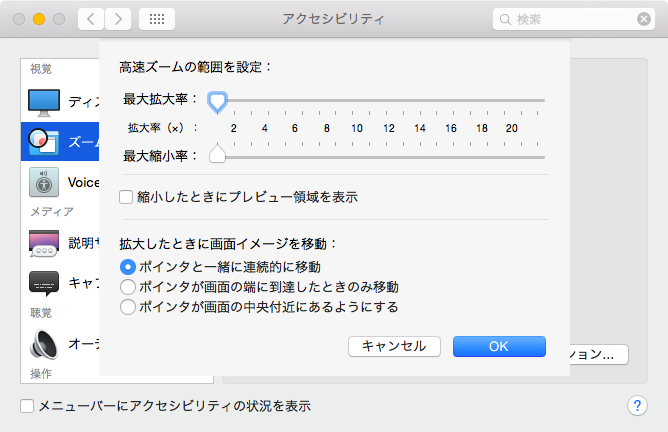おがた (@xtetsuji) です。
勉強会などに参加していて、プレゼンテーションをMacで行う登壇者が困る場面に出くわすことがたびたびあります。勉強会の主催者に近い側にいるときなどは即席アドバイスしたりするのですが、役に立つ人には役立ちそうなので、この記事でまとめてみたいと思います。
ディスプレイのマルチとミラーリングの切り替え
プレゼンテーションをマルチディスプレイで行うかミラーリングで行うかは、登壇者それぞれの趣味や志向があるので、どちらかが良いとは一概に言えません。
マルチディスプレイモードだと、Keynoteを使っているときに手元で次のスライドも含めて先読みできたり、メモや制限時間を表示できたりといった機能があります。また、他人には隠しておきたいけれど事情があって開いておきたいというウィンドウを手元のディスプレイに持ってくることもできます。
ただ、慣れていない人だとマルチディスプレイでのプレゼンテーションで混乱をする場合が多いです。私の場合も、マルチディスプレイを使うメリットを活かせなくて、たいていはミラーリングモードでプレゼンテーションを行います。時間などは手元のiPhoneのアプリや腕時計で計ります。
よくあるのは、ミラーリングモードにしたいけれどマルチディスプレイモードになって混乱してしまったもののシステム環境設定を開くのも大変というケース。こういう場合は以下の方法でマルチディスプレイとミラーリングの切り替えができます。
- Command + F1 を押す
たったこれだけ。これだけでシステム環境設定からたどっていってチェックボックスを押したりといった作業をすることはないのです。勉強会でそんな状況に出くわす登壇者が現れるたびに「Commandキーを押しながらF1キー押してください」と声をかけるのですが、意外にこれは知られていないらしく、登壇者からも聴衆からも感心されることが多いです。
ちなみに Option + F1 で「システム環境設定」のディスプレイ設定を開くことができます。
一時的な画面拡大
プログラミング系の勉強会では、スライド資料の中にソースコードが入っていることが多くあります。ただ、少しでも量が多くなってしまうと、ソースコードは文字が小さくて多くの聴衆は読めないのが実情。「高橋メソッド」などではそういうスライド自体を否定しているわけですが、その是非は置いておきましょう。
最近はImpress.jsやReveal.jsといったウェブブラウザ上で表示をするプレゼンテーションソフトが流行っています。そういう場合はブラウザの文字拡大 (キーボードだとたいていCommand+Shift+;) を使うと解決できることもありますが、ソースコードの改行が崩れて見づらくなってしまうケースもあります。またKeynoteなどの場合はそういう手法すら取ることができません。
そういう場合に一時的に画面拡大をする機能を使うと良いでしょう。
以下の画面は Yosemite のものです。
まず「システム環境設定」のアクセシビリティの設定からズーム機能を表示します。
この中の「スクロールジェスチャと修飾キーを使ってズーム」をオンにします。この修飾キーは初期状態でコントロールキーになっていますが、通常はこれでいいでしょう。
この設定をオンにしている状態で
- 修飾キーを押しながらトラックパッドを2本指で上スワイプをすると画面拡大
- 修飾キーを押しながらトラックパッドを2本指で下スワイプをすると画面拡大した状態から画面縮小 (1倍より小さくはできません)
という操作ができます。
この操作はブラウザの全画面だけでなく、カーソルキーが表示されないKeynoteのプレゼンテーション全画面表示時にも使えます。
「その他のオプション…」を選ぶと、詳細設定ができます。
私は上記状態で使っています。「ポインタと一緒に連続的に移動」のほうが、Keynoteの全画面表示での使い勝手が良いとは思います。
ただこの画面拡大機能を使いすぎると、聴衆が「画面酔い」をする可能性もあるので、使う場合はほどほどに。
アクセシビリティにかかわるOS標準機能ですし、特にこれを設定することによってシステムが不安定になる要素もないので、色々いじってみて自分の気に入った挙動を選んでみるとよいと思います。
この機能、小さい文字を見たり、少し離れたところにいる人に特定部分を見せたい場合など、普段から役に立つTipsです。
ソースコードのシンタックスハイライト
上述の通り、プログラミングのプレゼンテーションだからこそ登場するソースコード。できればいつものエディタで見ているようなシンタックスハイライトが再現できるといいんだけど…というときには以下のようにしましょう。
- Emacsの場合は、M-x htmlize-file して、シンタックスハイライトしたいファイルを選択
- Vimの場合は、シンタックスハイライトしたいファイルを開いたあと :TOhtml を実行
これでそのファイルのシンタックスハイライトをした結果のHTMLファイルを得ることができます。ブラウザベースのプレゼンテーションソフトの場合は得られたHTMLをその流儀に従って入れればよいでしょう。Keynoteの場合はテキスト領域を作って、Safariで開いたHTMLファイルからコピーして、そこにペーストをすると良いのです。Chromeからコピーするとうまくいかない場合もあるので、その場合はSafariを使うと良いでしょう。